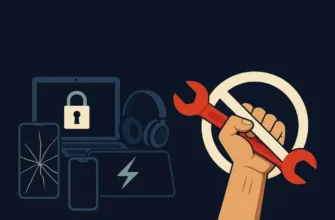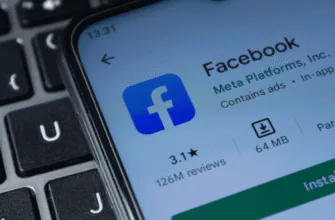Microsoft Word – це надійна програма, якою багато хто користується щодня, не використовуючи її можливості повною мірою. Хоча більшість користувачів знайомі з його основними функціями, існує безліч можливостей, які можуть підвищити вашу продуктивність і спростити виконання завдань. Ось сім чудових порад, які допоможуть вам підвищити ефективність роботи в Microsoft Word.
1. Налаштуйте панель інструментів швидкого доступу Microsoft Word
Замість того, щоб постійно переміщатися по стрічці, щоб знайти потрібні інструменти, налаштуйте панель швидкого доступу. Ця універсальна панель інструментів, розташована у верхній частині робочого простору, дає змогу закріпити команди, які ви часто використовуєте, як-от зберегти, скасувати, або навіть складніші інструменти, як-от параметри абзацу та художник форматів.
Ось як це налаштувати:
- Перейдіть до меню “Файл” > “Параметри
- Виберіть Панель швидкого доступу
- Додайте або видаліть команди відповідно до ваших уподобань

2. Покращуйте автокорекцію за допомогою спеціальних комбінацій клавіш
Автокорекція призначена не лише для виправлення помилок; її можна використовувати, щоб заощадити час на повторюваних фразах. Наприклад, ви можете створити комбінації клавіш для часто вживаних термінів або довгих імен, щоб лише кількома натисканнями клавіш можна було згенерувати повний текст.
Щоб налаштувати цю функцію:
- Перейдіть до меню “Файл” > “Параметри” > “Коректура
- Виберіть Параметри автокорекції
- Введіть скорочення (наприклад, “DDSG”) поряд з повною фразою, яку воно має замінити

3. Миттєво перекладіть текст у Microsoft Word
Для тих, хто працює з багатомовним контентом, вбудована функція перекладу у Word є безцінною. Ви можете легко перекладати вибрані фрагменти тексту або цілі документи, не виходячи з інтерфейсу.
Щоб перекласти текст:
- Перейдіть на вкладку “Рецензування
- Виберіть текст, який ви хочете перекласти
- Натисніть Перекласти, а потім виберіть мову перекладу

Для ще більш точного перекладу скористайтеся надбудовою DeepL, яка легко інтегрується в Word.
4. Збирайте кілька фрагментів тексту одночасно
Під час створення великих документів часто доводиться копіювати та вставляти різні фрагменти тексту. Замість того, щоб постійно перемикатися туди-сюди, ви можете скористатися функцією Spike, щоб зібрати кілька фрагментів і вставити їх одночасно.
Ось як користуватися Spike:
- Виділіть текст і натисніть Ctrl F3, щоб вирізати
- Повторіть це для всіх потрібних фрагментів тексту
- Вставте всі зібрані фрагменти одночасно за допомогою Ctrl Shift F3
5. Легко порівнюйте версії документа
Хочете побачити, які зміни відбулися між двома версіями документа? Word пропонує вбудований інструмент порівняння, який чітко підкреслює відмінності.
Щоб порівняти два документи:
- Відкрийте новий порожній документ
- Перейдіть на вкладку “Рецензування
- Натисніть кнопку “Порівняти” і виберіть вихідний і оновлений файли
- Word покаже документи поруч із виділеними змінами
6. Швидко виправляємо випадкове натискання великої літери
Усім нам доводилося набирати цілий абзац у верхньому регістрі через ненавмисне увімкнення клавіші Caps Lock. Замість того, щоб набирати текст заново, скористайтеся ярликом перетворення регістру у Word, щоб швидко змінити його на малі літери.
Ось цей ярлик:
- Виділіть текст
- Натисніть Shift F3, щоб перемикатися між малими, великими та великими літерами
7. Безпека та захист документа
Щоб запобігти несанкціонованому редагуванню або змінам, Word дозволяє додавати захист паролем або обмежувати права на редагування документів.
Щоб захистити документ:
- Виберіть “Файл” > “Відомості
- Виберіть “Захистити документ” і виберіть такі параметри, як шифрування паролем або обмеження прав на редагування

Крім того, ви можете додати водяний знак, перейшовши на вкладку “Дизайн” і вибравши “Водяний знак“, що підвищить безпеку і професійність вашого документа. Ця функція дозволяє вставити або попередньо розроблений водяний знак, або створити власний, що особливо корисно для брендингу або з метою забезпечення конфіденційності.
За допомогою цих стратегій ви можете значно підвищити продуктивність роботи в Microsoft Word. Незалежно від того, чи створюєте ви докладні звіти, чи збираєте наукові дослідження, чи організовуєте щоденні завдання, ці поради, безсумнівно, допоможуть вам впорядкувати робоче навантаження та підвищити ефективність. Впровадивши ці потужні функції у свою повсякденну роботу, ви зможете виконувати завдання з більшою точністю, мінімізуючи час, витрачений на повторювані дії, і зосередившись на якості та змісті своєї роботи.
Ці підказки Microsoft Word – від налаштованих панелей інструментів і ярликів автокорекції до функцій перекладу та порівняння документів – надають широкий спектр передових рішень, які допоможуть вам покращити процес створення документів.